Sekce Textový editor
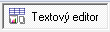
Tato sekce slouží k vkládání vybraných grafů nebo tabulek s daty do textového dokumentu
a k další práci s textovým dokumentem. Pod lištou s volbou sekcí se nacházejí v
několika pruzích nástroje, které jsou běžné při práci s textovými editory a několik
specifických nástrojů, které souvisejí s prací s modelem a grafy. Jejich význam
si objasníme po pořadě, jak jdou za sebou.
Nástroje pro práci s dokumenty, úpravu textů, vkládání obrázků, tabulek a jejich
úpravu
(1. nabídková lišta)

 Nový - vytvoření nového dokumentu
Nový - vytvoření nového dokumentu
 Otevřít - otevření dokumentu
Otevřít - otevření dokumentu
 Uložit - uložení dokumentu do původního souboru
Uložit - uložení dokumentu do původního souboru
 Uložit jako - uložení dokumentu
do nového souboru
Uložit jako - uložení dokumentu
do nového souboru
 Export - export dokumentu
Export - export dokumentu
 Náhled - vytvoření náhledu
dokumentu před vytištěním
Náhled - vytvoření náhledu
dokumentu před vytištěním
 Tisk - tisk dokumentu
Tisk - tisk dokumentu
 Najít (CTRL F) - vyhledání textu (znaků) v dokumentu (umožňuje rozlišování velkých
a malých písmen, hledání celých slov nebo skupin písmen)
Najít (CTRL F) - vyhledání textu (znaků) v dokumentu (umožňuje rozlišování velkých
a malých písmen, hledání celých slov nebo skupin písmen)
 Nahradit (CTRL H) - nahrazení textu (znaků) v dokumentu
Nahradit (CTRL H) - nahrazení textu (znaků) v dokumentu
 Vyjmout (CTRL X) - vyjmutí textu (znaků) z dokumentu
Vyjmout (CTRL X) - vyjmutí textu (znaků) z dokumentu
 Kopírovat (CTRL C) - vytvoření kopie textu (znaků) dokumentu
Kopírovat (CTRL C) - vytvoření kopie textu (znaků) dokumentu
 Vložit (CTRL V) - vložení textu (znaků) do dokumentu
Vložit (CTRL V) - vložení textu (znaků) do dokumentu
 Zpět - zrušení poslední operace
Zpět - zrušení poslední operace
 Znovu - zopakování zrušené operace
Znovu - zopakování zrušené operace
 Vložit obrázek - vložení obrázku do dokumentu
Vložit obrázek - vložení obrázku do dokumentu
 Vložit tabulku - vložení tabulky do dokumentu
Vložit tabulku - vložení tabulky do dokumentu
 Vložit hypertextový odkaz - vložení hypertextového odkazu do dokumentu
Vložit hypertextový odkaz - vložení hypertextového odkazu do dokumentu
 Netisknutelné znaky - značí odskok (ENTER) v textu
Netisknutelné znaky - značí odskok (ENTER) v textu
 Ohraničení vlevo, Ohraničení vpravo
Ohraničení vlevo, Ohraničení vpravo

Vložit sloupec vlevo, Vložit sloupec vpravo, Vložit řádek před, Vložit řádek za
Další volby pro úpravu tabulky vyvoláme při postavení na tabulce a stisknutí pravého
tlačítka myši (rozdělit buňku
 , vlastnosti tabulky
, vlastnosti tabulky
 ).
).
Další nástroje slouží k úpravě textů
(2. nabídková lišta)

Odstranit řádky Odstranit sloupce Odstranit tabulku Sloučit buňky
Rozdělit buňku
Vlastnosti použitého písma

• font, velikost
• tučné písmo
• šikmé písmo
• podtržené písmo
• přeškrtnuté písmo
• nadtržené písmo
• zvětšení/zmenšení velikosti písma o 1 velikost
• barva písma a jeho pozadí
Zarovnání textu

• zarovnání vpravo
• zarovnání na střed
• zarovnání vlevo
• zarovnání do bloku
• odrážky
• číslování
• zmenšení odsazení
• zvětšení odsazení
Barva pozadí

• barva pozadí odstavce
• barva pozadí dokumentu
Další nástroje k úpravě písma a specifické nástroje k vkládání tabulek a grafů
(3. nabídková lišta)

V této nabídce se nacházejí dva nástroje pro volbu vlastností písma - typ písma
- font a velikost písma. Jsou zde ve formě rolovacího menu.

Vkládání grafů do dokumentu
Poslední nástroje slouží k vložení výsledků práce ze sekce Model a Grafický výstup.
Předpokládáme, že jsme si vytvořili v sekci Model nějaký model a k němu v sekci
Grafický výstup graf nebo soubor grafů. První nástroj slouží k výběru modelu, který
chceme prezentovat v Textovém editoru. Rolovací menu nám nabídne výběr z vytvořených
grafů.

Další nástroje slouží ke:
 vložení tabulky vypočítaných hodnot modelu
vložení tabulky vypočítaných hodnot modelu
 vložení zvoleného grafu
vložení zvoleného grafu
Zvolíme-li vložení grafu, objeví se nejprve dialogové okno, kam zadáme požadované
rozměry grafu.
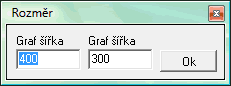
Pozn. Bylo by dobré již vložený graf v textovém editoru dále velikostně neupravovat,
protože by se poškodila kvalita grafu. V případě potřeby měnit rozměry grafu graf
smažeme, zadáme nové hodnoty šířky a výšky a vložíme jej znovu.